Lietotāja konts sistēmā Windows. Lietotāja konta kontrole sistēmā Windows 7
Iespējams, šodien nav nevienas personas, kasnebūtu saskārusies ar situāciju, kad vienā datorā ir vairāki cilvēki, no kuriem katrs piesakās sistēmā ar savu lietotājvārdu un paroli (tā saukto lietotāja kontu sistēmā Windows). Bet ne visi lietotāji zina, kas ir "grāmatvedība", un kā mainīt vai kontrolēt savus pamatparametrus.
Kas ir lietotāja konts?
Termins, kas apzīmē kontu,nāk no angļu valodas kombinācijas Lietotāja konta parastā tulkojuma. Citiem vārdiem sakot, lietotāja kontu identificē datorsistēma, kurai ir dažādi piekļuves līmeņi informācijai, parametriem, personīgajiem iestatījumiem, izmantotajām programmām utt.

Nav nepieciešams to izskaidrot ar mūsu kontiemmēs saduras visur. Pat parasts e-pasta adresi, ar bezmaksas pasta serveri, - un ka to var interpretēt kā "lietotāja kontu". Tas pats attiecas, piemēram, tiešsaistes spēles, lietotājiem, kas strādā pie datora termināliem, kas saistītas ar lokālo tīklu programmām, piemēram, Skype, ICQ, utt ... Vispār, ja runā vienkāršā valodā, ka reģistrācijas lietotāja datus. Bet šeit ir dažādi, visi šie "uchetok" pietiekami stipri veidiem. Tagad tas tiks uzskatīts par Windows lietotāju kontus 10 un 8, 7 un citas versijas OS. Būtībā, tie visi ir "operētājsistēmu" nemainās.
Kādas priekšrocības lietotājs sniedz lietotājam?
Tātad, vispirms redzēsim, kas ir vienādikonta priekšrocības. Vispirms jāatzīmē, ka jebkurš lietotājs, kas nav piekļuves tiesības uz informāciju par administratora līmeņa, var būt pilnīgi pārliecināti par savu drošību - saistībā ar to, ka neviena cita persona vienāds viņam par līmeni piekļuves tiesībām nevarēs redzēt savu personīgo failus, strādā vēsturi internetā, mainīt personas datus, vai darīt kaut ko citu.
Izrādās, ka sistēma vienkārši slēpj visus šosfailus no ziņkārīgo acīm, bet tikai tad, ja mapes un dokumenti netika piešķirta koplietojamo statusu, kad šie faili var izmantot visus lietotājus datoru, piemēram, vienā vietējā teritorijā vai virtuālo tīklu. Runājot par privātumu, tas ir ļoti labi, un pilna piekļuve ir pieejama tikai reģistratūrā konkrēta datora vai lokālā tīkla administrators (sysadmin). Apskatīsim, kādas ir tās funkcijas.
Administrators
Attiecībā uz galveno (sākotnēji radīto)jūs varat aprakstīt šo "grāmatvedību" kā vienīgo personu ar visām tiesībām piekļūt informācijai, mainīt sistēmas iestatījumu konfigurāciju, instalēt vai noņemt programmas un programmas un pārvaldīt citus kontus.

Vienkārši sakot, administrators irvissvarīgākais lietotājs, kam nav ierobežojumu strādāt ar datoru un operētājsistēmu un kuram ir ekskluzīvas tiesības veikt noteiktas darbības. Un administrators, kurš pilnībā kontrolē lietotāju kontus, var piešķirt tiesības vai ierobežot citu lietotāju iespējas.
Bet visinteresantākais ir tas, ka datorssistēma (ja ir instalēta tikai viena vai vairākas operētājsistēmas), var būt viens vai vairāki administratori. Labāk - ja tāds ir. Protams, lietotāji ar vienādām tiesībām var būt arī paralēli, bet šādu hierarhiju var salīdzināt, piemēram, ar armiju.
Pieņemsim, ka pulkvedim ir divi virsnieki. Bet viens no viņiem ir pulka komandieris, bet otrais - personāla priekšnieks. Nosaukums ir piekļuves tiesības, un ziņa ir lietotāja tips. Iespējams, ka ir skaidrs, ka vienas vienības (mūsu gadījumā dators) ietvaros pulka komandierim ir administratora statuss, un personāla vadītājs (zemāks amats) ir lietotāja statuss ar nelieliem tiesību ierobežojumiem.
Lietotāju veidi
Tagad ejam tieši uzlietotāji un grupas. Raksturīgi, ka visu veidu konti Windows sistēmā ir sadalīti trīs veidos: administrators, lietotājs ar parasto piekļuvi (standarta lietotāja konts) un viesis (viesis).

Kā jau ir skaidrs, administratoram ir absolūtivisas tiesības, parastajiem lietotājiem ir atļauts vienkārši strādāt ar konkrētu datoru terminālu. Viesiem, rupji runājot, ir nepiederošas personas, kurām ir minimālas tiesības (tikai, lai pieslēgtos sistēmai, bet ne vairāk).
Runājot par grupām, tās ir pilnīgi patvaļīgaspats administrators var izveidot un neierobežotā skaitā. Patiesībā ir iespējams apvienot lietotājus, kas izmanto dažādas tiesības un atļaujas dažādās grupās, vai grupēt tos ar kādu citu pazīmi, piemēram, piederot konkrētai uzņēmuma vadības struktūrā (tehniskā nodaļa, grāmatvedība utt.).
Lietotāja konta kontrole
Attiecībā uz kontroli galvenās funkcijas ir uzticētaspar administratoru. Sistēma šajā gadījumā darbojas tikai kā līdzeklis, lai īstenotu lietotāju tiesības vai saglabātu noteiktu drošības līmeni.
Jāatzīmē, ka kontroleLietotāju kontus (piemēram, Windows 7) var veikt tikai tad, kad piesakāties, izmantojot lietotājvārdu un paroli. Nevienam citam lietotājam nav tiesību veikt "grāmatvežu" iestatījumu izmaiņas, piešķirt tiesības uz dažām darbībām vai noņemt ierobežojumus.

Īpaši vērts atzīmēt vienu svarīgu jautājumu. Neskatoties uz to, ka pati sistēma nodrošina lietotāju kontu, Windows 7 un citu lietotāju kontroli, jaunākas OS versijas var nodrošināt lietotājiem pagaidu lietotājus ar administratora tiesībām (ja vien tas nav pretrunā ar drošības sistēmas un grupas politikas iestatījumiem). Lai to izdarītu, konteksta izvēlnei programmu palaišanai ir īpaša starta līnija administratora vārdā. Šī pieeja ļauj lietotājiem, piemēram, instalēt savas lietojumprogrammas vai izmantot tās pašas pārnēsājamas programmas versijas, kas nerada kritiskas sistēmas reģistra izmaiņas vai nemaina drošības iestatījumus.
Piekļuves tiesības un ierobežojumi, kas uzlikti kontiem
Runājot par tiesību ierobežojumiem, tie var būtpietiekami daudz. Fakts ir tāds, ka Windows 8, 7 vai 10 versiju lietotāju kontu kontrole nodrošina diezgan lielu skaitu, ko lietotājs var atļaut vai aizliegt ar noteiktām tiesībām.
Tādējādi vairumā gadījumu galvenaisierobežojumi lietotājiem zem administratora līmenī var būt: aizliegums uz piekļuvi reģistra un rediģēt, mainīt drošības iestatījumus vai grupas politikas iestatījumus.
Tajā pašā laikā, kā rezultātā, ir aizliegumsinstalēšanas dažas programmas, tad jau instalēto lietojumprogrammu izmantošanu, vai strādāt ar noteikta veida failus un mapes, lasīt noņemamo datu nesēju, un tā tālāk. d. Tas ir saprātīgs solis, jo nepieredzējis lietotājs var viegli mēģināt apskatīt failus uz inficētās vīruss īkšķis disku vai instalēt aizdomīgu programmu, un, ja datorā terminālis ir savienots ar vietējo tīklu, vīruss var viegli migrēt uz citām mašīnām un bojāt tā, ka absolūti visi termināļi būs nederīgi.
Tieši tāpēc tajā pašā "lokalka" biežidiezgan interesanta sistēmas konfigurācija tiek izmantota. Standarta versijā katram terminālam ir sava "OS" (neatkarīgi no tā, kāda tā būs), kas darbojas neatkarīgi no centrālā servera.
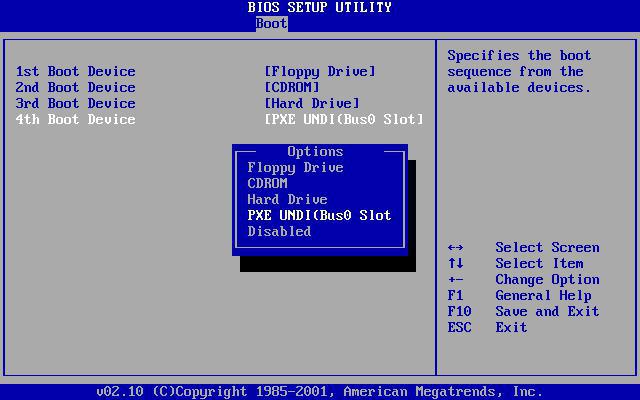
Otrajā gadījumā dators darbojassistēma pati par sevi vispār nav (dažreiz pat nav cietā diska), un tīkla OS iekraušana notiek no viena attālā servera visiem termināliem. Šo boot veidu var redzēt BIOS iestatījumos (parasti saukts par PXE boot vai tīkla boot). Šādas Windows sākuma priekšrocības ir acīmredzamas, jo lietotājs, lai cik tas būtu vēlams, nevar vienkārši mainīt nevienu parametru, pat vienkāršāko.
Izveidojiet kontu sistēmā Windows
Pašlaik mēs atstājam vienīgi grāmatvedības kontrolilietotājs reģistrē un apsver iespēju izveidot vienu vai citu veidu "kontu". Kā minēts iepriekš, pēc tīras sistēmas instalēšanas lietotājs saņem administratora tiesības, un tas ir tas, kuram ir ekskluzīvas tiesības izveidot, izdzēst vai mainīt jebkuru sistēmu, kas atrodas kontā.

Lai izveidotu jaunu ierakstu vietējā datorāvisvienkāršākajā gadījumā jums jādodas uz attiecīgo sadaļu "Vadības paneļi", pēc tam izvēlieties izveidot jaunu "kontu", ievadiet nosaukumu ("Pēteris", "Vasja" nav svarīgs) un nosakiet ieraksta veidu (parastā piekļuve vai administrators) un tad apstipriniet savas darbības. Pēc tam tajā pašā sadaļā varat izveidot pieteikumvārdu un paroli, kas tiks izmantota, piesakoties sistēmā. Jūs varat mainīt arī šo reģistrācijas ieraksta attēlu un citas iespējas. Un, protams, administratora paroles un lietotāju kontus var mainīt pat bez lietotāju iejaukšanās. Faktiski dažos gadījumos (piemēram, tiesību ierobežojums) viņu piekrišana nav nepieciešama. Bet visbiežāk tas attiecas uz vietējiem tīkliem un sistēmas administratoriem, kad lietotājs ir kaut kas vainīgs un ir bojājis sistēmu.
Pārvaldiet personas konta iestatījumus
Runājot par pārvaldību, lietotāja kontujebkuru līmeni kontrolē tieši administrators. Tomēr lietotājs var mainīt dažus sistēmas iestatījumus, piemēram, darbvirsmas fonu, mainīt logus utt.
Attiecībā uz tiesībām mainīt nopietnākasparametri, administrators tos var nodrošināt, izmantojot vadības izvēlni, kurā atrodas norādītais konts. Cits lietotājs nevar kaut ko mainīt. Apskatīsim, kādus iestatījumus var izveidot šajā gadījumā.
Kontu pamata iestatījumu maiņa
Pirmkārt, administrators var konfigurētpiekļuves tiesības sistēmas iestatījumiem, programmām un dažu veidu failiem. Tas viss tiek noteikts vai nu iepriekšējā sadaļā, vai arī grupas politikas klientā.
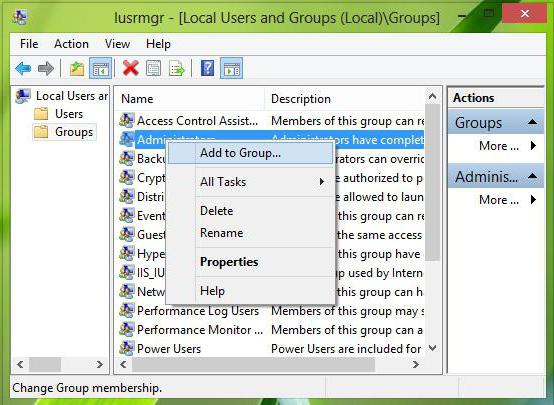
Tomēr vispirms varat izmantot sadaļuvietējie lietotāji un grupas, lai pievienotu lietotāju. Lai to izdarītu, komanda lusrmgr.msc tiek ievadīta izvēlnē Run, un jau datora pārvaldības izvēlnē tā ir lietotāja sadaļa, kurā tiek parādīta izvēlne ar peles labo pogu, ar iespēju pievienot jaunu personu. Jūs to varat pievienot grupai, izmantojot rekvizītu izvēlni, kur ir izvēlēta grupas dalībniece, un pēc tam tiek ievadīts darba grupas nosaukums un vārdu meklēšana, vai arī izmantojot pats grupas meklēšanu, iepriekš izmantojot pogu Papildu. Tas ir tikai, lai apstiprinātu izvēli.
Ja mēs runājam par piekļuves tiesībām uz noteiktiemfunkcijas, vislabāk ir izmantot kontroles parametrus vadības panelī vai sistēmas konfigurācijā (msconfig), izvēloties pakalpojumu izvēlni un vadības iestatījumus, bet vairāk par to vēlāk. Grupas politikas redaktorā varat arī iestatīt attiecīgās prioritātes (ir pietiekami daudz iestatījumu).
Konta dzēšana
Jūs varat izdzēst vai atspējot jebkuru "kontu"ražo no tā paša "Control Panel", kur citas konta vadības izvēlnē jūs vienkārši atlasāt dzēšanas līniju (protams, kad jūs piesakāties sistēmā kā administrators). Tas ir viss.
Pēc tam lietotājs var mēģināt pieteikties.pēc tam saņem paziņojumu, ka lietotāja konts ir atspējots. Pēc dzēšanas to nevarēs atjaunot, tāpēc administratora vārdā jums būs jāizveido jauns. Tomēr dzēšot ierakstu, jūs varat saglabāt pielāgotus failus, kas būs pieejami pēc procedūras pabeigšanas.
Lietotāja konta kontroles atspējošana, izmantojot "Control Panel"
Ja mēs runājam par to, kā atspējot lietotāju kontu kontroli, pirmā lieta, kas jādara, ir izmantot vadības paneli.

Šeit jums ir jāizvēlas opciju izvēlne un logākur atrodas vertikālais slīdnis, vienkārši pārvietojiet pēdējo uz zemāko pozīciju, kas atbilst parametram "Nekad paziņot", kas nozīmē tikai to, ka sistēma neizdos brīdinājumus par konfigurācijas izmaiņu izmaiņām.
Atspējot lietotāja konta kontroli, izmantojot komandrindu
Kā minēts iepriekš, izvēlnē "Run" jūs varatizmantojiet komandu msconfig ar pāreju uz sadaļu "Rīki" vai "Rīki", kur ir atlasīts iestatījums, kas atbilst lietotāja kontu kontrolei.

Atlasiet šo rindu, pēc tam noklikšķiniet uz pogas Sāktpēc kura mēs veicam iepriekš minētās darbības. Tomēr piekļuvi atvienošanai var vienkāršot, ja string UserAccountControlSettings.exe nekavējoties tiek ievadīta kā komanda. Tad viss ir vienāds.

Protams, varat izmantot reģistra redaktoru armainot EnableLUA parametru (mainot vērtību uz "0"), kas atrodas galvenā HKEY_LOCAL_MACHINESoftware koka PoliciesSystem sadaļā vai vēlāk vai izmantojot Windows komandu apstrādātāju (abos gadījumos lietotāja konts paliks nemainīgs, un tā kontrole tiks atspējota). Tomēr parastajiem lietotājiem šīs metodes būs nedaudz grūti.
Tā vietā, lai pēcvārda
Šeit ir īss un viss, kas ir bažasTas ir "konts" un kontroles lietotāja konti vietējā datorā. Tajā nebija iekļauti tēmas, kas saistītas ar vietējā tīkla administratora līdzīgām darbībām, taču principā var teikt, ka visas pamatprocedūras ir gandrīz vienādas, izņemot to, ka reizēm dažas izmaiņas un iestatījumi var ietekmēt interneta tīkla protokolus. Bet tas, kā saka, ir vēl viens jautājums.







